Google a rendu possible la gestion et la suppression de toutes les données de votre téléphone de manière simple et efficace en utilisant le nouveau service appelé "Gestionnaire d'appareils Android", qui vous permet de localiser et d'effacer vos données à distance avec vos téléphones et tablettes.
Aujourd'hui, Google a mis à jour le gestionnaire pour inclure des options telles que la création ou la modification du code PIN de verrouillage de l'écran, ajoutant une option importante pour effacer complètement à distance toutes les données du terminal.
Nous expliquerons ci-dessous comment activer le gestionnaire d'appareils Android en quelques étapes simplescar c'est extrêmement facile.
Comment activer le gestionnaire d'appareils Android
- Allez d'abord à google.com/android/devicemanager en ton ordinateur portable u ordinateur
- Autoriser le gestionnaire d'appareils Android utiliser les données de localisation comme vous pouvez le voir dans l'image suivante:
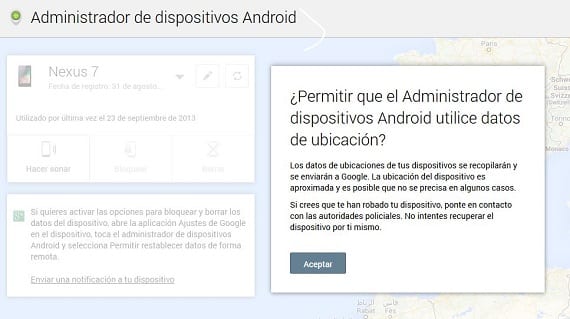
- Vous verrez la liste des appareils que vous avez connectés à votre compte Google. Une fois sur l'appareil sélectionné, vous pouvez envoyer une notification sur l'appareil sur lequel vous souhaitez activer le mot de passe distant et effacer les données.
- Lorsque vous avez reçu la notification dans votre terminal, vous pouvez appuyer sur la notification et il vous demandera si vous souhaitez activer le gestionnaire de périphériques. Dans l'image suivante, nous le montrons:
- Activez-le et vous verrez deux options «Localiser cet appareil à distance» et «Autoriser le verrouillage à distance et la réinitialisation des données d'usine». Vous sélectionnez le second, puisque le premier est activé par défaut, en donnant à cette option les autorisations appropriées pour pouvoir gérer votre terminal à distance.
- Activé les deux options, retour à l'administrateur Appareils Android sur le Web et actualiser la page
- Vous verrez maintenant deux options en surbrillance à côté de celle pour faire sonner le terminal, car elles sont "Bloquer" et "Supprimer" et vous aurez votre appareil prêt à bloquer le terminal à distance et même à effacer toutes les données du téléphone
Lorsque vous sélectionnez le verrouillage du terminal à distance, une fenêtre apparaîtra qui vous permet d'activer un code PIN ou un mot de passe sur votre téléphone, même si vous n'en avez jamais eu sur votre appareil auparavant. Au moment où vous effectuez cette action, en quelques secondes, votre terminal éteindra l'écran et lorsque vous voudrez l'allumer, il vous demandera de saisir le code PIN que vous aviez créé précédemment.
Si vous avez perdu ou volé votre terminal, la première chose à faire est de le bloquer, puis de supprimer toutes les données en utilisant l'autre option que vous avez activée dans le Gestionnaire d'appareils Android. Lorsque vous effacez ou effacez toutes les données, l'appareil efface automatiquement le données de la mémoire interne ainsi que de la carte SD. Dès que l'effacement a été exécuté, vous recevrez un e-mail de notification indiquant où et quand toutes vos données ont été supprimées dans le terminal.
Le blocage et la suppression sont effectués immédiatement, et si au moment de l'exécution de l'action l'appareil n'avait pas de connexion Internet, après l'avoir de nouveau, il l'exécuterait.
Un excellent service offert par Google avec le Gestionnaire de périphériques Android, que vous pouvez tous faire avec ce tutoriel simple et ainsi sécuriser votre terminal.
Plus d'informations – Nouvelles fonctionnalités du Gestionnaire d'appareils Android
La source - Android Central
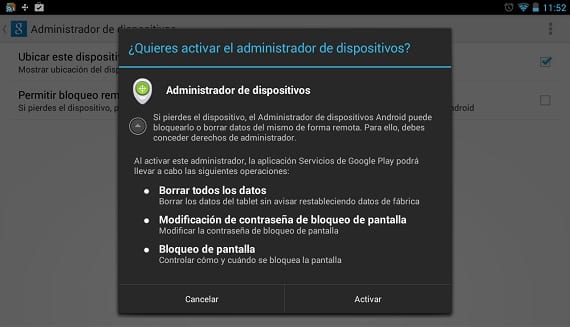

Bonjour, merci beaucoup pour le tutoriel, c'est vraiment très intéressant. Mais ma question est la suivante: et si ce que je souhaite, c'est supprimer un terminal de mon compte? Ils ont échangé un téléphone défectueux contre un nouveau et maintenant les deux apparaissent et je ne suis intéressé que par un. Merci de votre intérêt.
Je pense que Google au moment où vous n'utilisez pas un certain terminal, il le supprime de la liste. Je dis cela parce que j'ai un vieil Android que j'utilise de temps en temps et qu'il n'apparaît pas sur cette liste.
Merci pour le tutoriel, c'est apprécié, j'ai une question, dois-je avoir le GPS et Internet activés pour pouvoir bloquer mon appareil? ou avec le compte google depuis un pc je fais tout sans confirmer sur le mobile? Désolé, je suis un débutant sur Android.
Si vous n'avez pas activé la connexion Internet, au moment où cela est fait, le terminal sera bloqué, vous avez besoin du réseau pour pouvoir le bloquer. Concernant le GPS, si vous vous connectez via Wi-Fi ou réseau de données, Android est également capable de localiser la position de votre appareil. C'est pourquoi il est toujours conseillé que pour plus de précision avec le GPS, vous ayez le Wifi ou la 3G connecté.
La première fois que vous le configurez, vous devrez le confirmer depuis votre mobile pour que l'administrateur sache qu'il s'agit de vous, sinon vous ne pourrez pas le faire.
Merci Manuel pour la réponse et je l'ai configuré comme les salutations post.
Une fois le code de déverrouillage de l'écran activé, est-il possible de le désactiver? Cela semble être une option très intéressante mais j'aimerais qu'elle n'apparaisse que lorsque je l'activer depuis le Gestionnaire de périphériques. Maintenant, je reçois toujours ;-(
Ok, trouvé:
Il est important de se rappeler que le code PIN n'est pas supprimé une fois que nous y accédons, pour cela, nous devrions aller à Sécurité / verrouillage de l'écran et choisir «aucun» comme nouvelle option (ou Slide, comme je l'ai fait).
Je suppose que ce code PIN est destiné à certaines situations dans lesquelles le terminal est perdu ou volé
Une question, j'ai perdu mon téléphone et je l'ai verrouillé à l'aide du gestionnaire d'appareils Google. Je l'ai trouvé plus tard, mais peut-il être déverrouillé d'une manière ou d'une autre?